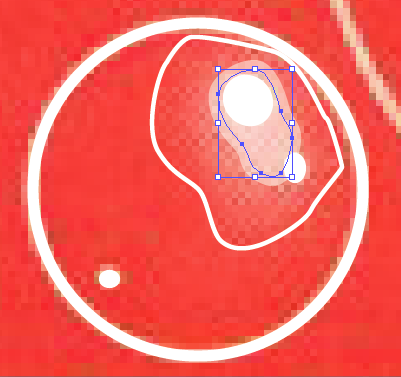Comment vectoriser une image faite de pixels? 2/3Je vais essayer de répondre à cette question au mieux
tout d'abord je vais diviser ce tutorial en plusieur parties 1 - Les bases de la vectorisation. (page1) Fin de ce tutorial |
|
le choi du contour va servir a avoir la bonne épaisseur tout d'abord faite un contour ensuite choisissez la bonne epaisseur de trais dans l'onglet contour vous devrier obtenir ca : nous avons terminé pour ce passage |
maintenant nous allons décomposer le contour notre contour ressemble pour l'instant a ceci : selectionnez votre tracé et allez dans (objet/décomposer...) une fenetre s'affiche dans cette fenetre selectionnez uniquement contour votre tracé ressemble maintenant a ça : nous pouvons maintenant passer au choses serieuses, le dégradé. |
pour faire un degradé on passe d'une forme nous allons créer la forme de l'exterieur ensuite la forme de: l'interrieur nous allons ensuite rendre les deux contours plus ou moins transparents selectionnez ensuite les deux contours : puis double-cliquez l'option dégradé de forme cette fenetre aparait donc cliquez avec le curseur de l'outil sur un point du contour exterieur ce qui aura pour effet ceci : pour mieu voir les differentes erreure comises n'esitez pas a mettre un fond noir ici par exemple le contour interieur est trop visible maintenant que notre dégradé est fais
|
IV - Décomposition du dégradé. nous avons deja vu la décomposition d'un contour nous allons proceder de la meme facon que celle expliquée plus haut nous pourrons ensuite voir s'appliquer ceci voila nous en avons terminé avec ce dégradé nous allons étudier maintenant les conséquence |